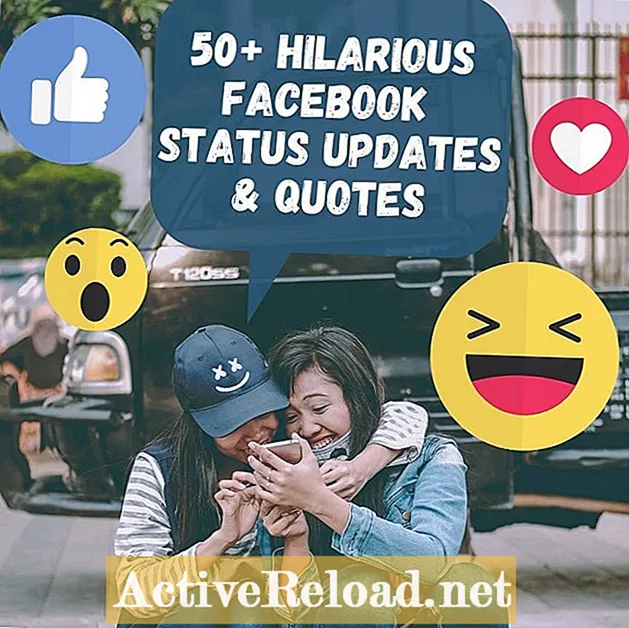Vsebina
- Številne uporabe govora v besedilo
- Prepoznavanje govora Windows
- Kako uporabljati govor za brez besedila v sistemu Windows
- Diktat in govor v besedilo na Macu
- Video: Kako uporabljati diktat na Macu
- Brezplačni govor v besedilo na iPadah in iPhonih
- Kako uporabiti govor za besedilo na iPadu
- Glasovno tipkanje v Google Dokumentih
- Kako omogočiti glasovno tipkanje v Google Dokumentih
- Kako uporabljati besedilo za govor v Chromebookih
- Govorniki za Chrome in Chomebooks
- Povzetek
Jonathan je certificiran učitelj, ki je poučeval v Združenem kraljestvu in ZDA. Zdaj dela kot svetovalec za digitalno učenje.
Številne uporabe govora v besedilo
Obstaja veliko razlogov, zakaj bi morda potrebovali programsko opremo za govor v besedilo, vendar ste vedeli, da je verjetno že vgrajena v napravo, ki jo uporabljate? Apple, Microsoft in Google to funkcijo vključujejo v številne svoje naprave kot obliko podporne tehnologije za uporabnike s telesnimi motnjami. Vendar se uporablja tudi na številne druge načine.
Ljudje ga uporabljajo v mobilnih napravah, ker je hitrejši od tipkanja z zaslonsko tipkovnico. V prenosnih in namiznih računalnikih ga drugi uporabljajo za povečanje svojih počasnih tipkarskih veščin. Majhni otroci ga uporabljajo v šoli, da izrazijo svoje misli in ideje, ne da bi se skrbeli zaradi izzivov črkovanja besed, ki se jih še morajo naučiti. Torej, tukaj je podrobno opisano, kako lahko brezplačno uporabljate govor in besedilo v različnih svojih najljubših napravah.
Prepoznavanje govora Windows
V operacijskih sistemih Windows 7, 8 in 10 je vdelana programska oprema za besedilo, ki je vgrajena v operacijski sistem. Najdete ga tako, da v iskalnem meniju svoje različice sistema Windows poiščete »Prepoznavanje govora Windows«. Uporabljate ga lahko s slušalkami, mikrofonom USB ali z mikrofonom, ki je vgrajen v vaš računalnik.
Če ga še nikoli niste uporabljali, morate slediti kratkemu postopku namestitve, da optimizirate delovanje s svojim glasom in strojno opremo na svoji napravi. Če želite, lahko natančneje nastavite prepoznavanje govora. tako da obiščete Nadzorna plošča, s klikom na Dostopnost, in potem Prepoznavanje govora. Tukaj boste našli možnost za Usposobite računalnik, da vas bo bolje razumel. Kliknite to, da optimizirate govor v besedilo za vaš glas.
Ko je za to poskrbljeno, lahko začnete z govorom v besedilo narekovati izgovorjene besede v Beležnici, Wordu in drugih aplikacijah. Vendar pa lahko računalnik nadzirate tudi z ukazi, kot so »Odpri Microsoft Word«, »Pomakni se gor / dol« ali »Dvokliknite koš« in tako naprej. Microsoft ima seznam pogostih ukazov za prepoznavanje govora, ki vam pomagajo z glasovnim krmarjenjem po računalniku.
Kako uporabljati govor za brez besedila v sistemu Windows
Diktat in govor v besedilo na Macu
Če uporabljate Mac, lahko izkoristite tudi vgrajeno programsko opremo za pretvorbo besedila v besedilo, ki jo Apple vključuje v vse svoje računalnike. To lahko omogočite tako, da odprete System Preferences in kliknete Diktat. Če ima vaš Mac vgrajen mikrofon, lahko to uporabite, sicer pa Diktat dobro deluje tudi z mikrofoni USB. Za boljšo izkušnjo potrdite polje zraven Uporabite izboljšan diktat. To vam omogoča uporabo govora za besedilo v računalniku Mac brez internetne povezave in bo zagotovilo, da se besedilo prikaže v realnem času, ko govorite.
Ko je vse nastavljeno tako, kot želite, odprite aplikacijo, kot sta Notes ali Pages, da jo preizkusite. Dvakrat tapnite funkcijsko tipko (Fn), da začnete, in nato začnite govoriti z računalnikom Mac. Ob strani zaslona bi morali videti majhen mikrofon. To pomeni, da je funkcija Diktacija aktivna in posluša vaš glas. Ko končate s pogovorom, kliknite Končano ali pritisnite Enter na tipkovnici.
Funkcija Mac Dictation ne omogoča odpiranja aplikacij in nadzora navigacije na enak način kot prepoznavanje govora v sistemu Windows, vendar lahko z ločenimi stavki uporabite ukaze, kot so »vejica«, »pika« in »klicaj«. Če uporabljate OS X Yosemite (brezplačna nadgradnja za uporabnike Maca), lahko omogočite napredne ukaze, da izkoristite še več besednih besednih zvez.
Video: Kako uporabljati diktat na Macu
Brezplačni govor v besedilo na iPadah in iPhonih
Govor v besedilo je na voljo tudi na telefonih iPhone in iPad in že nekaj časa. Prvič je bil predstavljen na iPhonu 4s, kasneje pa na iPadu (3. generacija) in iPad Mini 2. Danes imajo vsi novi iPhoni in iPadi to funkcijo privzeto omogočeno. Če želite v napravi iOS uporabljati besedilo za besedilo, odprite aplikacijo, kot sta Notes ali Mail, in tapnite zaslon, da se prikaže tipkovnica. Nato tapnite mikrofon, ki se nahaja levo od preslednice, in začnite govoriti. Med pogovorom boste opazili, da se na zaslonu pojavijo besede. Uporabite lahko besedne zveze, kot so "nova vrstica" ali "nov odstavek", kot tudi različni ločilni ukazi.
- Nasvet: Če imate starejšo napravo iOS, ki ne podpira funkcij narekovanja, lahko z brezplačno aplikacijo PaperPort Notes pridobite funkcijo govora in besedila v napravi.
Kako uporabiti govor za besedilo na iPadu
Glasovno tipkanje v Google Dokumentih
Pred kratkim je Google napovedal dodajanje glasovnega vnosa v Google Dokumente. Ta funkcija je na voljo v brskalniku Chrome za Mac ali PC in v Chromebookih. Če želite omogočiti glasovno tipkanje, odprite Google Doc, s katerim želite uporabiti govor, in kliknite Orodja, in potem Glasovno tipkanje. V zgornjem levem kotu zaslona se prikaže mikrofon. Kliknite zagon in zaustavitev narekovanja mikrofona ali uporabite bližnjico na tipkovnici Ctrl + Shift + S v računalniku ali Cmd + Shift + S v računalniku Mac. Tako kot pri drugih sistemih je tudi pri nekaterih ukazih podprta ločila, kot sta »Nova vrstica« in »Nov odstavek«.
Kako omogočiti glasovno tipkanje v Google Dokumentih
Kako uporabljati besedilo za govor v Chromebookih
Če uporabljate Chromebook in potrebujete možnosti za govor v besedilo zunaj Google Dokumentov, je v spletni trgovini Chrome na voljo veliko brezplačnih možnosti, ki bodo za to dobro delovale. Vsak deluje na nekoliko drugačen način, vendar vsi uporabljajo mikrofon, ki je vgrajen v Chromebook, da pomaga prepoznati vaš govor in ga spremeniti v besedilo. Nekatere boljše brezplačne možnosti vključujejo:
- Govorne opombe
- VoiceNote II - Govor v besedilo
- Spletno prepoznavanje govora - govorna ploščica
- Glas v besedilo
Kot vse ostalo v Spletni trgovini Chrome tudi te aplikacije in razširitve dobro delujejo v brskalniku Chrome. To je še posebej koristno, če se premikate med Chromebookom in drugimi napravami.
Govorniki za Chrome in Chomebooks
Povzetek
Tehnologija, ki se uporablja za prepoznavanje govora, je v zadnjih letih zelo napredovala. Še vedno ni stoodstotno natančen, vendar so tukaj naštete brezplačne možnosti lahko odličen dodatek za tiste, ki resnično potrebujejo tovrstno prilagoditev. Z vadbo in spodobnim mikrofonom so te brezplačne aplikacije za pretvorbo besedila v govor vse, kar potrebujete, da si s prsti oddahnete od tipkovnice.